노래 연습용이나 유튜브에 커버 영상을 올리거나 입시곡 준비 등으로 Instrumental이 필요한 경우가 있습니다.
예전에는 MR제작 업체를 이용하거나 직접 카피했었죠.
요새는 3D spectrogram과 머신 러닝을 이용한 기술이 좋아져서 쓸만한 Instrumental을 비교적 손쉽게 얻을 수 있습니다.
웹사이트나 어플마다 이용하는 알고리즘이 다를 수 있기 때문에 한 곡을 여러 곳에서 돌려보고 가장 퀄리티 좋은 곳의 Inst.를 이용하는게 좋습니다.
또, 리드보컬이 가운데 패닝이 되어 있다보니 보컬을 제거하고 나면 드럼과 베이스가 약해지는 경우가 많습니다.
고퀄리티 Inst.가 필요한 분들은 드럼만 추가로 작업해도 좋을 것 같네요.
온라인 사이트를 이용해서 Inst. 를 만드는 방법
구글에서 Vocal Remove Online으로 검색하면 여러 사이트가 나옵니다.
대부분 용량이나 시간이나 음질에 제한이 있습니다.
제한 사항을 적어두긴 했는데 언제 바뀔지 모르니 자세한 내용은 사이트에 적힌 내용을 참조하세요.
사용법은 너무 간단해서 생략합니다.
01. https://vocalremover.org/ko/
제한 사항 : 1시간에 1곡
02. https://www.remove-vocals.com/ (아카펠라 제작 https://www.acapella-extractor.com/)
제한 사항 : 하루에 2곡. 음악 길이 10분. 파일 용량 80MB
03. https://x-minus.pro/ai
제한 사항 : 저음질 모델(Lo-fi Model). 음악 길이 7분. 파일 용량 60MB. 24시간 당 프로세싱 시간 18분
04. https://www.lalal.ai/
제한 사항 : 계정이 있어야 함. 프로세싱하는 음악 길이 총 10분.
05. https://aivocalremover.com/
iZotope RX 시리즈를 이용해서 Inst. 를 만드는 방법
iZotope의 오디오툴 RX시리즈를 이용해서 Inst.를 만들 수도 있습니다.
RX는 유료이고 RX standard이상만 가능합니다.
RX를 이용하면 드럼과 베이스가 비교적 잘 살아있는 것 같습니다.
필요하다면 드럼과 베이스의 음량을 추가로 올릴수도 있습니다.
01. iZotope RX를 열고 오디오 파일을 불러옵니다.
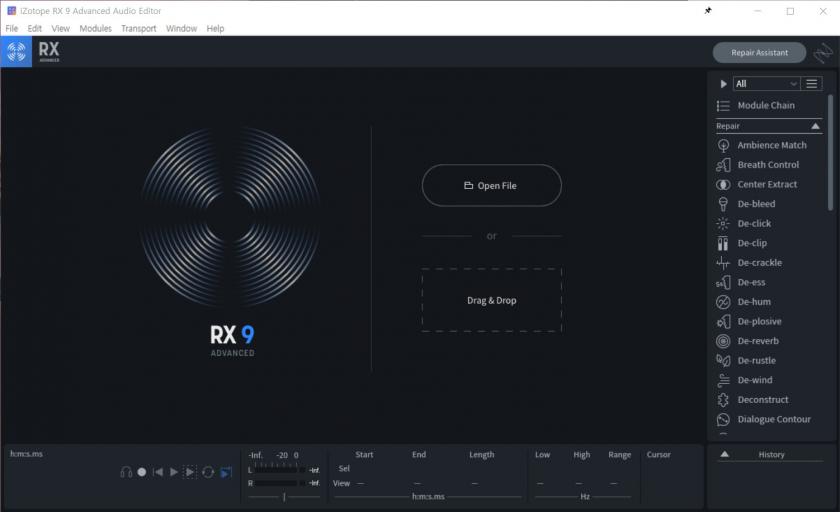
02. 우측에 있는 Music Rebalance를 클릭합니다.
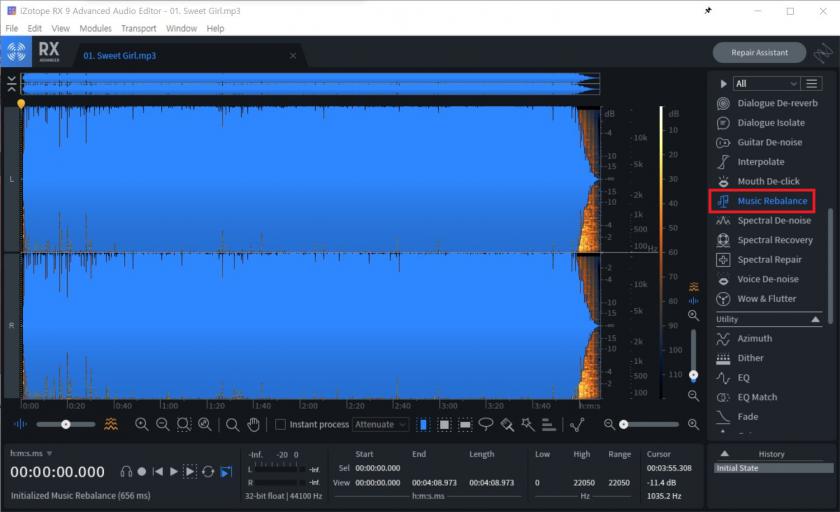
03. Vocal의 음량을 다 줄이고, 필요하다면 다른 파트의 음량도 조절합니다. 음량 조절 후 우측 하단의 Render를 클릭합니다.
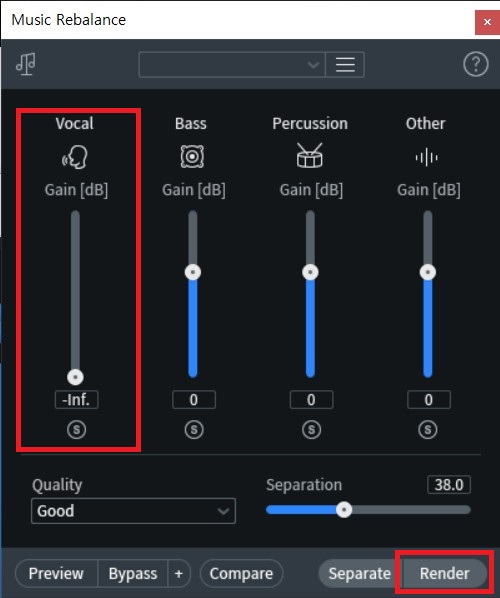
04. 파일을 처리합니다. 시간은 몇 분 정도 걸립니다.
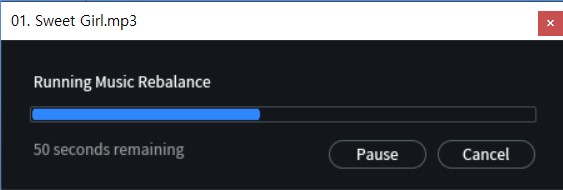
05. 처리가 끝났으면 CTRL+E를 누르거나 File-Export...를 클릭해서 새 파일로 내보내기 합니다.
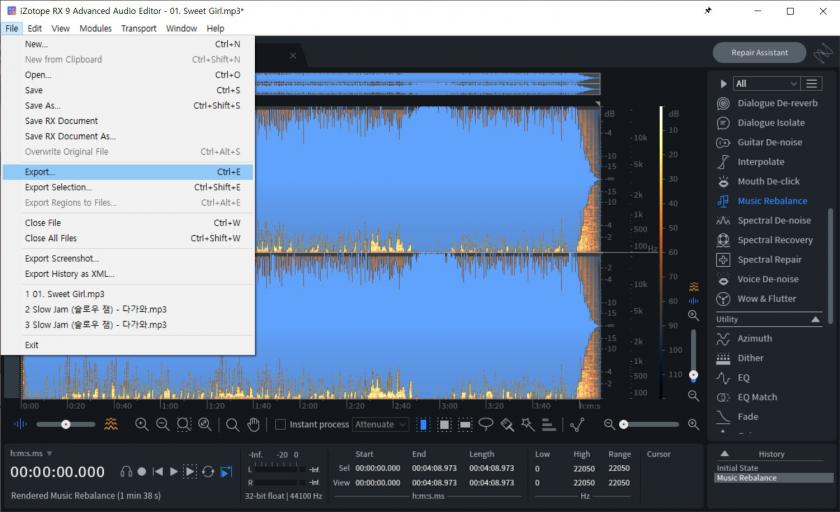
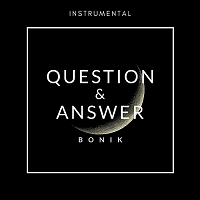

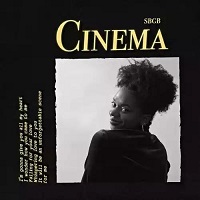

 멜로디를 만들어주는 소프트웨어 몇 가지
멜로디를 만들어주는 소프트웨어 몇 가지
 SoundWide 런칭 기념 무료 플러그인
SoundWide 런칭 기념 무료 플러그인